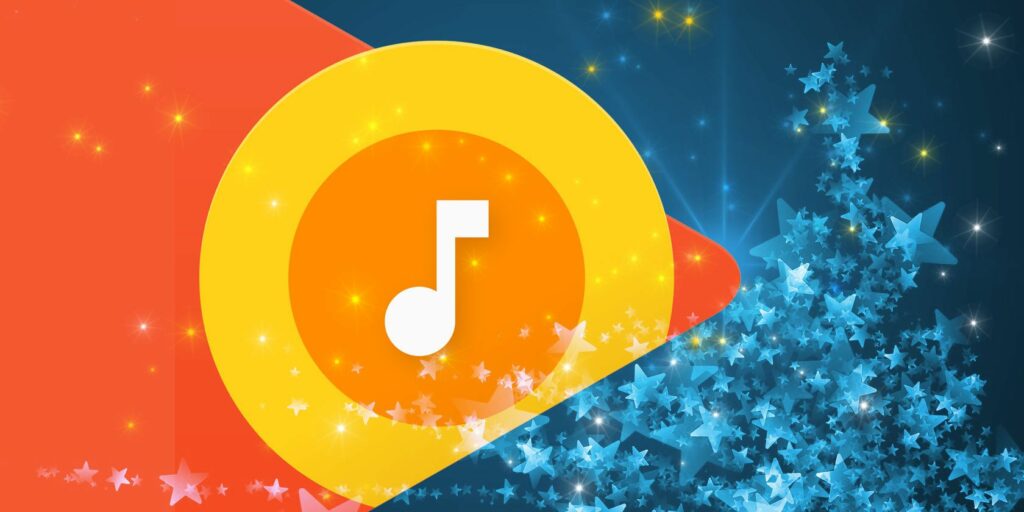7 choses sympas que vous pouvez faire avec Google Play Musique
Google Play Music est le service de streaming musical de Google. Il est disponible depuis novembre 2011 et est devenu l’un des leaders dans le domaine, en concurrence avec Spotify et Apple Music pour la première place.
Si vous envisagez de vous démarquer de la concurrence, nous sommes sûrs que vous adorerez l’impressionnant éventail de fonctionnalités de Google Play Musique.
Mais que se passe-t-il lorsque vous creusez plus profondément ? Quelles caractéristiques se trouvent sous la surface ? Dans cet article, nous vous présenterons des choses intéressantes que vous pouvez faire avec Google Play Musique que les débutants et les vétérans ne savent peut-être pas.
1. Améliorez vos recommandations
Les recommandations sont l’une des parties les plus importantes de tout service de streaming musical. Avec la disparition des magasins de disques de rue, les outils de découverte musicale deviennent rapidement notre principal moyen de découvrir de nouveaux artistes.
Le Discover Weekly de Spotify est la référence depuis son lancement en 2015, mais grâce à une mise à jour de 2016, Play Music a désormais quelque chose à rivaliser.
L’application utilise non seulement vos habitudes d’écoute passées et vos artistes préférés pour organiser ses recommandations, mais également votre emplacement et votre activité actuelle. Par exemple, il saura quand vous êtes au gymnase ou au bureau et recommandera de la musique en conséquence.
Mais saviez-vous que vous pouvez affiner davantage ces suggestions ? Il s’agit d’une fonctionnalité qui différencie Google Play Music de Spotify et Apple.
Faire une vidéo du jour
Pour indiquer à l’application quel type de musique vous préférez, accédez à Paramètres > Général > Améliorer vos recommandations.
Vous pouvez cocher autant de cases que vous le souhaitez.Lorsque vous êtes prêt, cliquez sur Suivant.
L’application va maintenant vous montrer une liste d’artistes suggérés dans le style que vous avez sélectionné.Encore une fois, sélectionnez n’importe quel nombre et cliquez sur Finir.
2. Google Play Music Lab
Les utilisateurs de Google Chrome et Gmail seront familiarisés avec le concept Labs. Ce sont des fonctionnalités que Google développe en coulisse ; parfois, elles finissent par faire partie intégrante de l’application, et parfois elles finissent à la poubelle.
Google Play Musique propose des fonctionnalités expérimentales.Pour les activer, rendez-vous sur Paramètres > Laboratoire et faites glisser la bascule à côté de la fonctionnalité que vous souhaitez activer. Actuellement, vous avez le choix entre trois fonctions.
Remarques: Toutes les fonctionnalités de laboratoire sont expérimentales. Il n’y a aucune garantie que vous obtiendrez le comportement attendu sur votre système.
notifications de bureau
Les notifications du bureau affichent des notifications contextuelles sur votre bureau chaque fois qu’une chanson change, même si vous avez réduit la fenêtre de votre navigateur.
Les notifications incluront le nom de l’artiste, le titre de la chanson, le titre de l’album et la pochette de l’album. Google chercherait à ajouter plus de fonctionnalités dans les futures mises à jour, telles que le saut de pistes et un curseur de volume.
Google Play Music vous permet de télécharger 50 000 de vos propres pistes dans l’application. Vous pouvez ensuite accéder et écouter les pistes de n’importe où dans le monde.
L’activation de cette fonctionnalité de laboratoire placera un champ méta supplémentaire à côté de ces pistes, vous permettant d’ajouter des notes, des commentaires ou des genres personnalisés.
Visualiseur de cheminée Chromecast
Fireplace Visualizer transforme l’écran de votre téléviseur en une cheminée virtuelle lorsque vous écoutez de la musique via votre appareil Google Chromecast.
3. Mini-lecteur
Les versions de bureau des applications de streaming musical ont tendance à être plus complètes que les versions Web. Jetez un œil à la récente mise à jour désastreuse de Spotify sur son propre lecteur Web à titre d’exemple.
Malheureusement, il n’y a pas de lecteur de bureau officiel pour Google Play Music, donc le mini-lecteur est la meilleure option suivante.
Trouver le lien d’installation n’est pas facile. Tout d’abord, commencez à lire n’importe quelle piste dans l’application Web. Ensuite, vous devez trouver la flèche diagonale dans le coin supérieur droit du panneau Lecture en cours en bas de la fenêtre.
L’application vous amènera à un nouvel écran.Cliquez sur Installer.
Une fois installé, le mini-lecteur vous donnera des boutons de lecture/pause, des icônes de pouce vers le haut/vers le bas, des boutons de saut de piste, des moyens de mélanger et de répéter des pistes et des liens vers des stations de radio « J’ai de la chance ».
4. Lien vers n’importe quelle vidéo musicale
L’un des plus grands avantages du paiement pour Google Play Music est un abonnement gratuit à YouTube Red. Red offre des fonctionnalités intéressantes, notamment des vidéos sans publicité et une lecture hors ligne. Cependant, l’une des meilleures intégrations YouTube de Play Music n’a rien à voir avec le service payant.
Saviez-vous que vous pouvez créer un lien vers (presque) le clip vidéo de n’importe quelle chanson directement depuis la barre de lecture ?
Encore une fois, la fonctionnalité n’est pas immédiatement apparente. Pendant la lecture d’une piste, survolez le panneau Lecture en cours et cliquez sur le petit logo YouTube.
Mieux encore, cliquer sur le logo ne vous déconnectera pas de l’application Play Musique. La vidéo apparaîtra au milieu de l’écran en tant qu’élément autonome. Cliquer ailleurs sur l’écran le fermera et vous reviendrez à votre rythme.
5. Tueur de Shazam
Shazam est l’outil de reconnaissance musicale de choix depuis des années, mais Google Play Music commence à rendre l’application omniprésente intéressante.
Pour identifier une chanson, lancez l’application et appuyez sur l’icône de recherche.La première entrée que vous verrez sera Identifiez ce qui joueAppuyez dessus et votre téléphone commencera à essayer d’identifier ce qui joue près de vous.
Si vous êtes sur Android, vous n’avez même pas besoin d’ouvrir l’application Play Music.Vous pouvez créer un widget d’écran d’accueil pour cette fonctionnalité en accédant à Widgets > Google > Google Sound Search.
Remarques: Cette fonctionnalité n’est disponible que sur la version mobile de l’application.
6. Utilisez des raccourcis
Qui a besoin d’une souris ? Ils sont de 1992. Les fabricants ne savent-ils pas que tout le monde veut un ordinateur portable à écran tactile de nos jours ?
Eh bien, ce n’est pas tout à fait vrai. Mais l’utilisation d’une souris est lente et fastidieuse par rapport à l’apprentissage de certains raccourcis clavier importants.
Vous souhaitez améliorer votre expérience de bureau avec Google Play Musique ? Apprenez ces huit astuces de clavier de base :
- Lecture et pause : espace
- Prochaine chanson: flèche droite
- Chanson précédente : Flèche gauche
- Augmenter le son : =
- Diminuer le volume : –
- Attribuez-y un «J’aime ça: Alt + =
- Pas optimiste : Alt + –
- Musique aléatoire : petit
7. Recommencer
Parfois, votre application de streaming musical en sait trop sur vous. Nous avons tous lu des histoires sur les utilisateurs de Spotify qui continuent d’obtenir des chansons de l’un des genres les plus étranges et les plus merveilleux du service qui apparaissent sur leurs listes de lecture Discover Weekly ou Release Radar.
Contrairement à Spotify, Google Play Music offre un moyen d’éviter que cela ne se produise : vous pouvez forcer l’application à supprimer tout ce qu’elle sait sur vos préférences et vos goûts musicaux et recommencer.
Pour recommencer, rendez-vous sur Paramètres > Supprimer l’historique des recommandations et cliquez effacer.
Cliquez sur effacer Terminez à nouveau le processus sur l’écran de confirmation.
Remarques: L’utilisation de cette fonction ne supprimera pas le nombre de vos lectures ni le classement des chansons.
Donnez-nous votre suggestion !
Dans cet article, nous vous avons présenté certaines fonctionnalités moins connues de Google Play Musique. J’espère qu’ils vous aideront à tirer le meilleur parti du service.
Bien sûr, il existe de nombreux autres trucs et astuces. Alors maintenant, c’est votre tour. Quelles sont les fonctionnalités intéressantes qui nous manquent ? Que doivent faire tous les abonnés Play Musique pour obtenir le meilleur rapport qualité-prix du service de streaming ?
Il est également important de savoir comment passer à YouTube Music.
A propos de l’auteur